【手册】答题卡制作说明
附操作视频:智慧阅卷>纸笔考试>答题卡制作>答题卡制作(全)>点击查看网阅卡制作讲解视频、手阅卡制作讲解视频、题卡合一讲解视频
一、创建答题卡
1、方式一:从【答题卡】模块,点击“创建空白答题卡”进行单次答题卡的制作,也可选择下方“往期答题卡”进行复用。
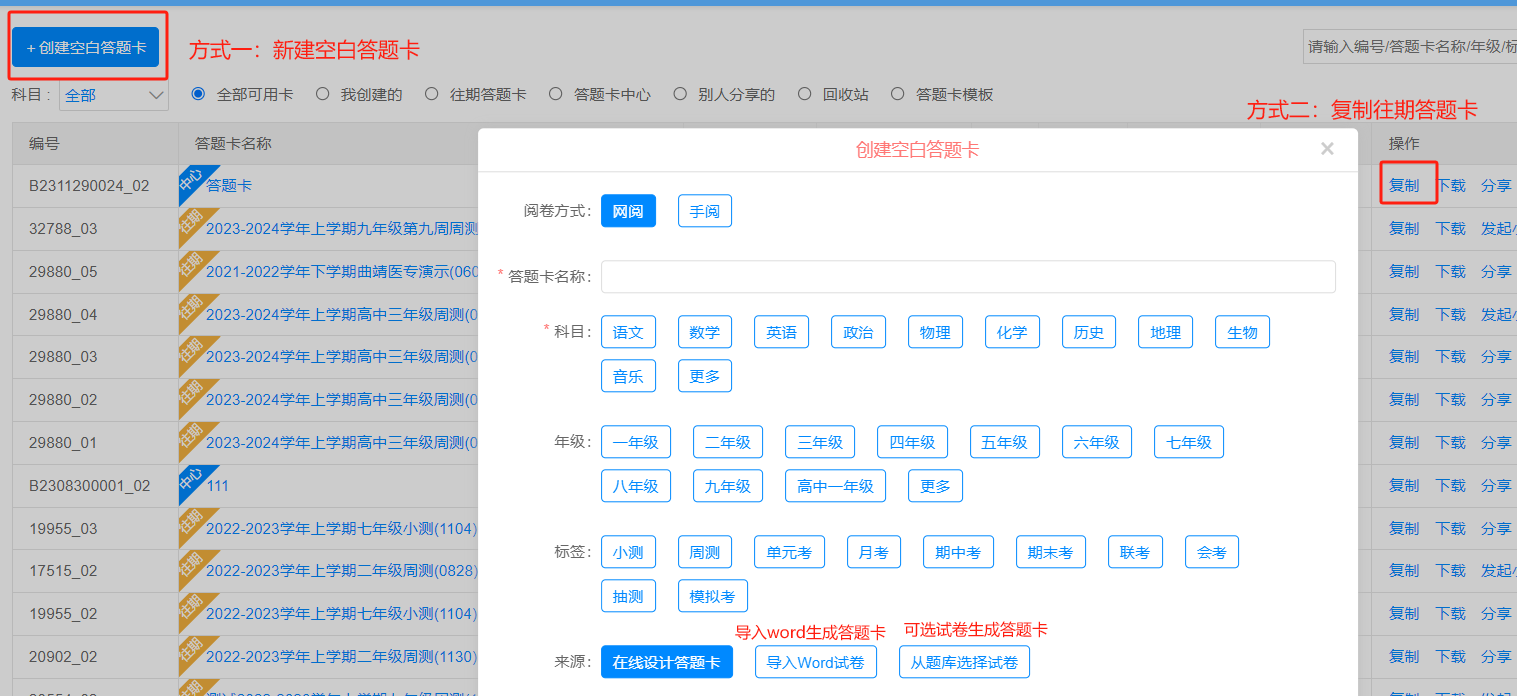
2、方式二:从具体【考试->答题卡】模块,点在线制作答题卡
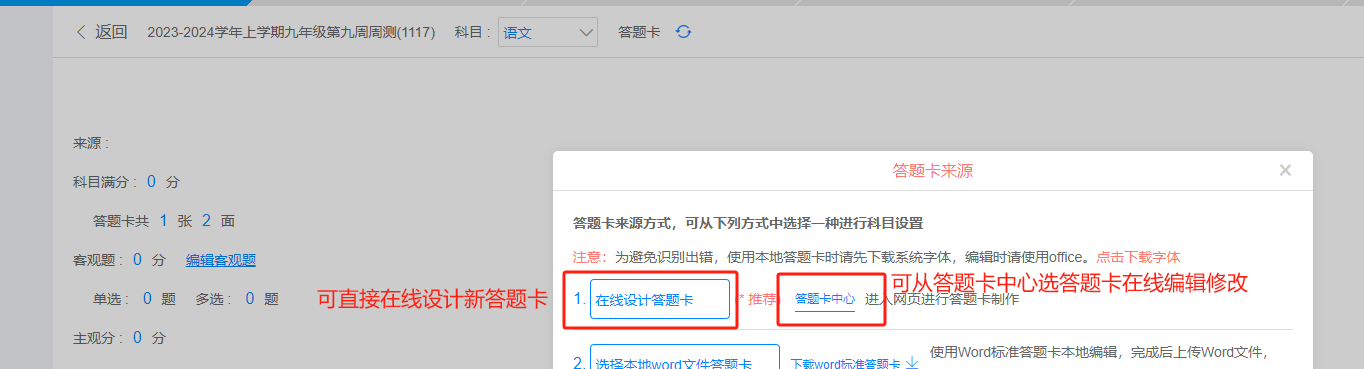
二、答题卡制作
1、版式设置:选择答题卡纸张大小,如A4、A3、一栏、两栏、三栏等布局;选择阅卷方式是网阅还是手阅;做一些通用设置,如是否启用密封线、是否开启防渗透区、是否显示注意事项等;设置主观题统一行距。
2、考号类型:根据本次考试的准考证号长度选择位数、若使用条码需要选择条形码类型;(若年级考试,需确定准考证号长度,统一标准制卡)。
3、添加题型:根据实际情况添加对应题目类型,详细步骤可点击查看:
3.1 添加客观题:http://dd.yixx.cn/ddhelp/kgt/91.jhtml
3.2 添加填空题:http://dd.yixx.cn/ddhelp/zgt/92.jhtml
3.3 添加解答题:http://dd.yixx.cn/ddhelp/jdt/93.jhtml
3.4 添加作文题:http://dd.yixx.cn/ddhelp/zwt/127.jhtml
3.5 添加选做题:http://dd.yixx.cn/ddhelp/xzt/94.jhtml
3.6 添加附加题:http://dd.yixx.cn/ddhelp/fjt/128.jhtml
4、题目结构:已添加的题型会显示在结构里,可在此核对答题卡分值和总分,需要修改题分值和增加小题,可以进入编辑界面修改。(注意:答题区域里红色字分值才是该答题卡的实际分值,若直接在答题卡编辑区修改黑色字体试题名称和分值不会改变该答题卡的实际分值,需要点编辑到结构里面修改试题名称和实际分值。)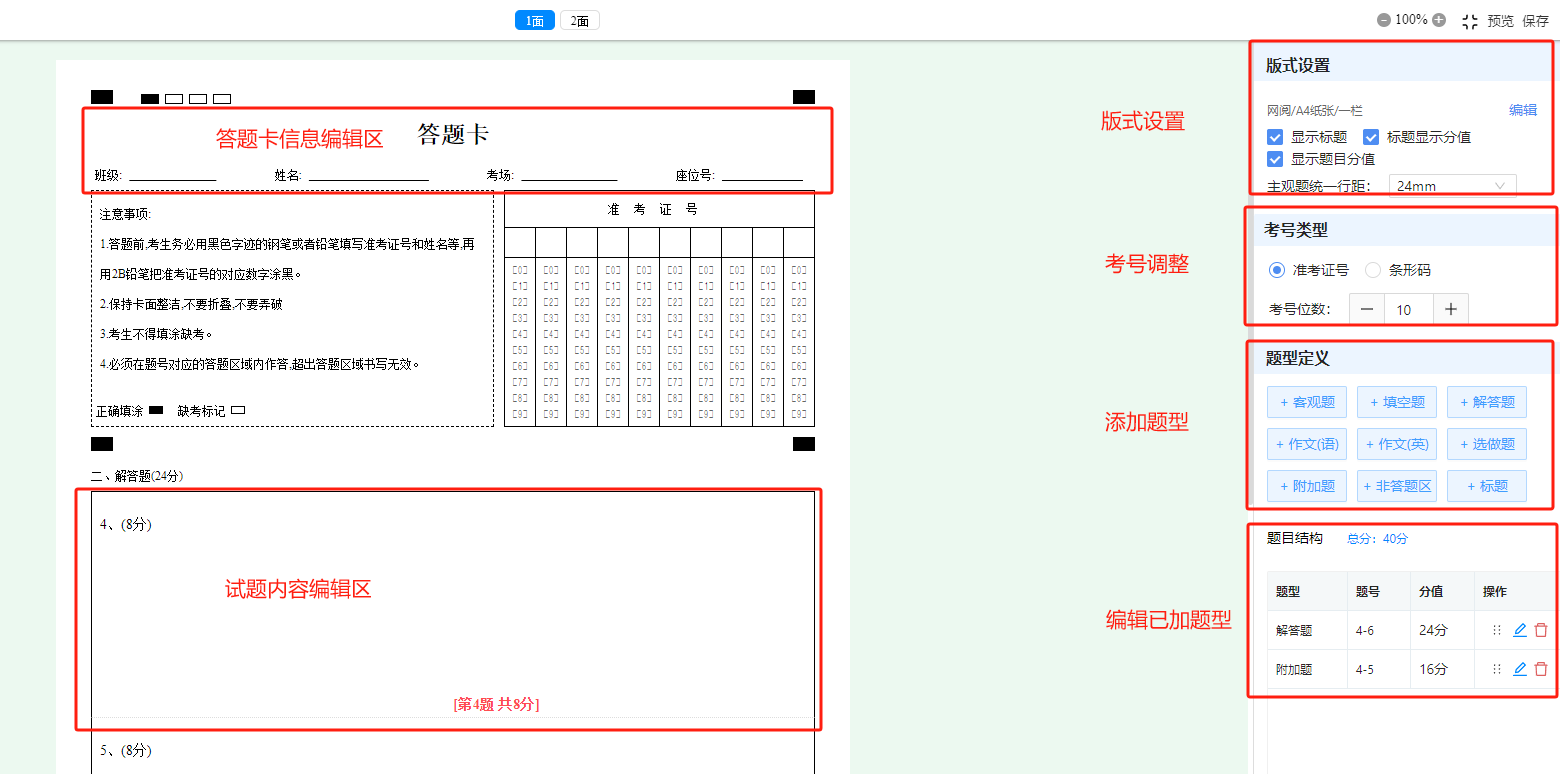
三、答题卡作答区域编辑
1、工具栏使用:包含字体加粗/斜体、下划线、字体大小、符号/公式、图片插入(也可以直接复制粘贴图片到作答区)、表格、位置调整、短横线、长横线、格子、虚实线等多项工具。

2、题块调整:
如下图,解答题第6题希望单独一块阅卷,有2种方法:
方法一:可以点编辑按钮,勾选独立题块。也可以在加题的时候先勾选。
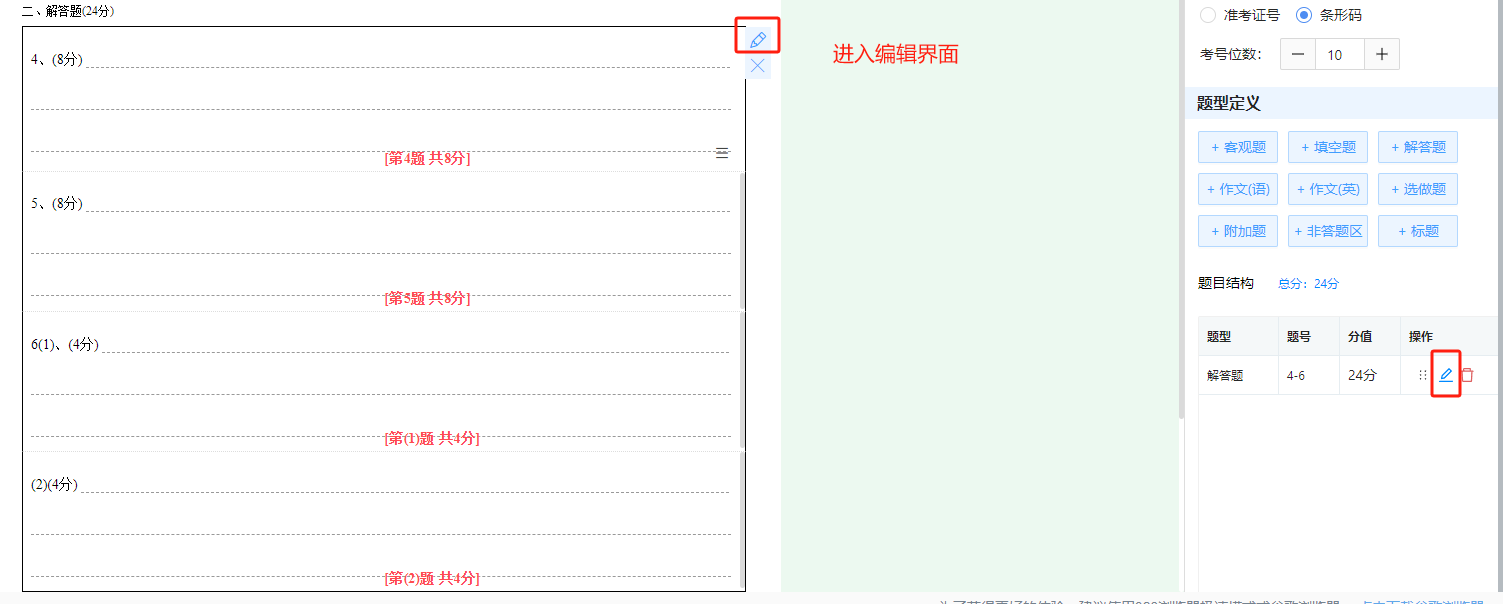
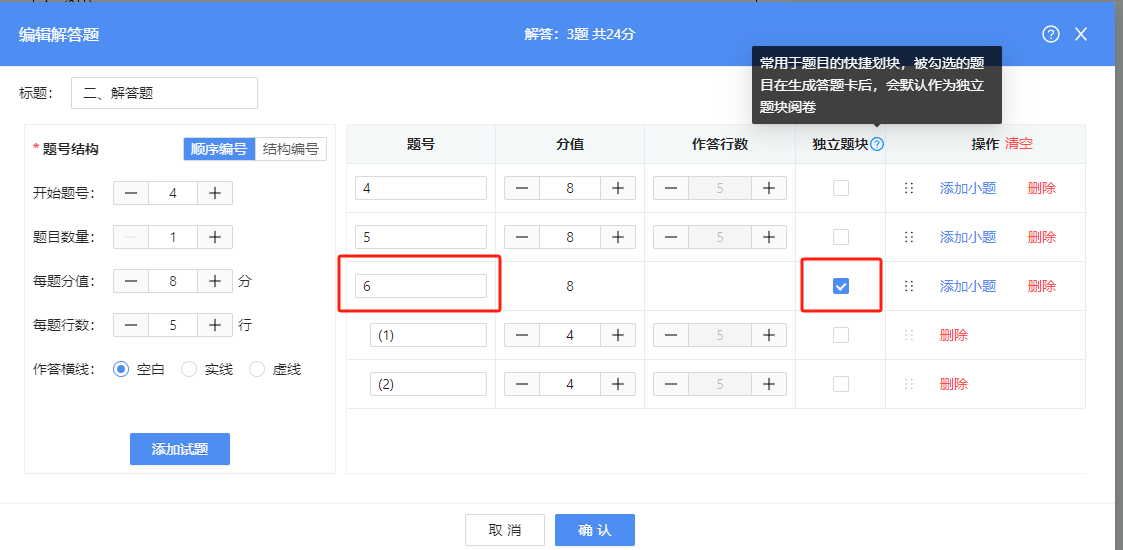
方法二:添加题型时,一次只加一道题,可以勾选连续添加按钮快捷加题,此时题目结构显示一行就会作为一个题块独立阅卷
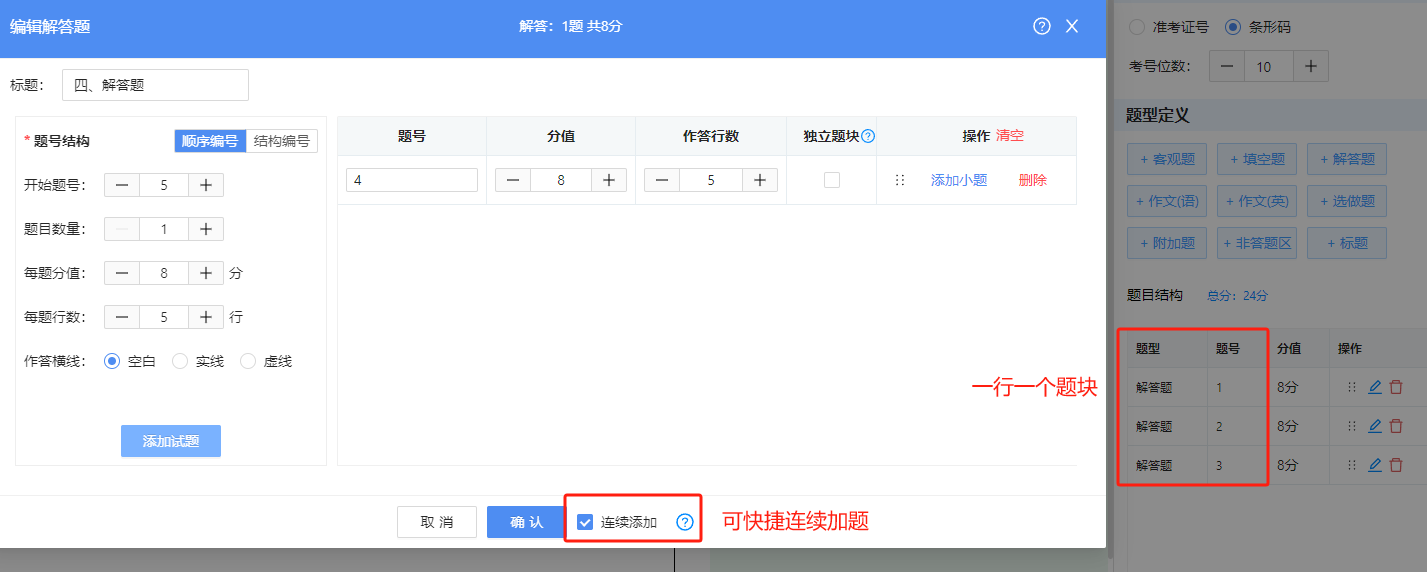
四、保存/下载答题卡
1、答题卡中心:可预览答题卡,确认无误后,点击保存。保存后的答题卡可以在列表处下载,当答题卡被具体考试引用后,状态会变为往期答题卡,只能下载和复制,或快捷发起小测
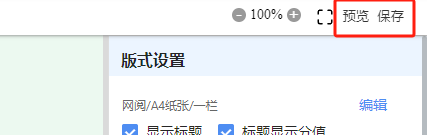
2、考试列表->答题卡:预览答题卡、保存、生成答题卡(PDF),若是具体考试里面点击【生成答题卡】可以自动生成该科目扫描模板和客观题、划块等,后续等考完就可以直接扫描。
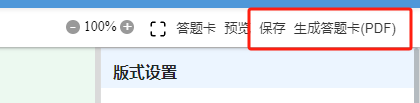
- 上一篇: 【视频】手阅卡制作讲解
- 没有了